Galingas atvirojo kodo vaizdo keitiklis „meGUI“
Vaizdo įrašų keitiklių yra gausu - tiek mokamų, tiek nemokamų, o kūrėjai linkę daugiau dėmesio skirti paprastumui, naudojimo paprastumui ir tt, kad paprastam Džo būtų lengviau. meGUI yra vienas galingiausių atvirojo kodo vaizdo įrašų keitiklių, kuriame daug funkcijų, kur mažiau dėmesio skiriama paprastumui ir daugiau dėmesio skiriama našumui. Trumpai tariant, jis skirtas energijos vartotojams arba vadinamiesiems pažengusiems vartotojams, tačiau tai nepalengvina programos naudojimo. Jei prieš tai išbandėte daugybę vaizdo keitiklių, tada naudoti šią programą būtų pyrago gabalas.

„meGUI“ yra būtina priklausomybė, vadinama atvirojo kodo programa Avisintas, kuris turėtų būti idealiai įdiegtas prieš diegiant „meGUI“. Pirmą kartą paleidęs programinę įrangą patikrins, ar nėra atnaujintų programų komponentų ir kodavimo profilių.

Kai programinė įranga bus atnaujinta, galite pradėti nuo savo pirmojo vaizdo įrašo konvertavimo - pagrindinio, kurį bus siekiama paaiškinti šioje apžvalgoje. Norėdami pradėti, spustelėkite Įrankiai ir pasirinkite AVS Script Creator. Bus atidarytas naujas meniu. Įtraukite vaizdo įrašo failą į „Ivesties / įvesties“ skirtuko „Video Input“ lauką.

Tada pasirinkite Automatinis apkarpymas ir pereikite į kitą skirtuką, ty Filtrai. Čia spustelėkite mygtuką Analizuoti. Analizė užtruks, todėl būkite kantrūs ir pabaigoje paspauskite Išsaugoti.

Scenarijaus kūrėjas bus uždarytas išsaugant, ir jūs dabar vėl turėsite pagrindinį langą. Vaizdo išvesties parametras nustato išvesties failo, kuris pagal nutylėjimą yra tas pats katalogas, kaip ir originalas, vietą. Jei norite, galite jį pakeisti. Kitas spustelėkite „Encoder“ nustatymai ir pasirinkite vieną iš profilių. Spustelėkite mygtuką enqueque, esantį po Video Enoding. Eikite žemyn į garso skirtuką ir pasirinkite tą patį vaizdo įrašo failą garso įėjimui. Pasirinkite tinkamą kodavimo parametrą ir taip pat įrašykite garsą.

Pereikite į skirtuką Eilė ir spustelėkite mygtuką Pradėti, kad pradėtumėte kodavimą.
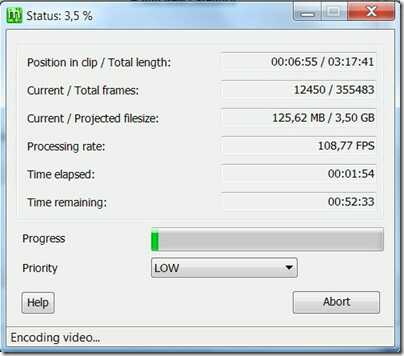
Paskutinis žingsnis yra sutvarkyti garso ir vaizdo įrašus. Tai atliekama spustelėjus Įrankiai> Muxer ir iš galimų parinkčių pasirenkant tinkamą įrankį (avi, mkv arba mp4). Įtraukite apdorotą vaizdo įrašą ir garso įrašą į naują langą ir galų gale įrašykite į eilę. Grįžkite į eilės skirtuką ir spustelėkite mygtuką Pradėti, kad pradėtumėte mušimą, kuris sujungs vaizdo įrašą ir garsą gautu vaizdo formatu. Tai užbaigia paprasto vaizdo įrašo konvertavimo pagrindus, neįtraukiant visų įmanomų parametrų. Taip pat yra automatikos parinkčių, tačiau jas reikia iš anksto sukonfigūruoti. „meGUI“ puikiai veikia „Windows 7“. Norėdami sužinoti daugiau, taip pat pasidomėkite Multikonvertas, „Miro“ vaizdo keitiklisir „Oxelon Media Converter“.
Atsisiųskite „meGUI“
Redaktoriaus pastaba: „meGUI“ yra labai senas atvirojo kodo vaizdo keitiklis ir labiausiai neįvertintas. Mes prieš tai darytume išvadas ir palygintume su kitais ten esančiais vaizdo keitikliais.
Paieška
Naujausios žinutės
Užrakinkite „Windows“ asmeninį kompiuterį ir kartu apribokite pelės žymeklio judėjimą
Liūdna mūsų skaitmeninio gyvenimo tiesa yra ta, kad mūsų nešiojamuo...
Kaip konvertuoti disko vaizdus iš IMG į ISO formatą
IMG yra disko vaizdo formatas, pavyzdžiui, ISO, Bin, Nrg ir kt., Na...
Nemokama „Microsoft Project 2010“ internetinė peržiūros priemonė [.MPP Viewer]
„Microsoft Project“ yra projektų valdymo programinė įranga, kurios ...



![Nemokama „Microsoft Project 2010“ internetinė peržiūros priemonė [.MPP Viewer]](/f/b4e09400729f0c02d793a4293e1186f7.jpg?width=680&height=100)